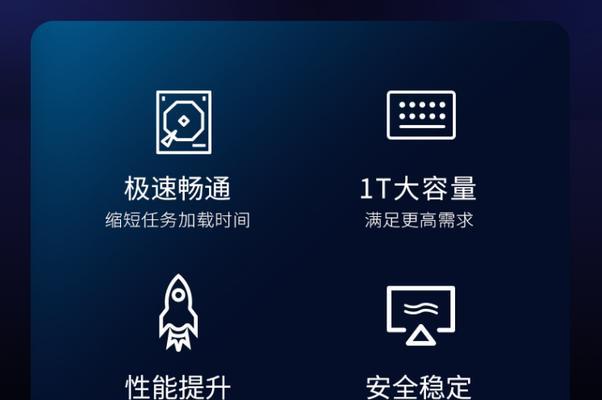=================================
在当今的电脑升级热潮中,M.2固态硬盘以其小巧的尺寸、高速的数据传输速度成为众多电脑爱好者的首选存储解决方案。本文将向您详细展示M.2固态硬盘的安装步骤,并提供配置指南,确保您的电脑能够充分利用这一硬件的优势。
在介绍安装步骤之前,我们首先简单了解M.2固态硬盘。M.2固态硬盘是一种基于闪存的存储设备,具有更快的读写速度和更小的体积,支持多种接口,例如SATA和NVMe。NVMe协议的M.2固态硬盘在性能上更胜一筹,如果您拥有一块支持NVMe协议的硬盘,您将会体验到极速的数据传输。

二、M.2固态硬盘安装前的准备
在开始安装M.2固态硬盘之前,您需要准备以下几样东西:
M.2固态硬盘
适合的螺丝刀
电脑(需有支持M.2接口的主板)
数据备份(防止安装过程中数据丢失)
确保您的电脑主板支持M.2插槽,并且您了解其在主板上的位置。对于NVMe接口的硬盘,您还需要确保主板具有相应的M.2NVMe插槽。

三、M.2固态硬盘的安装步骤
安装M.2固态硬盘的步骤如下:
1.关闭电脑并断开电源
确保电脑处于关闭状态,并且将电源线拔掉。这一步是保障操作安全的基础。
2.打开机箱
根据您的电脑型号,打开机箱的侧面板。如果您不熟悉拆机,建议参考主板或电脑的用户手册。
3.定位M.2插槽
找到主板上的M.2插槽,通常插槽会有散热片覆盖或者靠近CPU的位置。确保插槽没有被其他组件遮挡。
4.准备M.2固态硬盘
根据固态硬盘的接口类型,准备好相应的安装工具。对于SATA接口的硬盘,您可能需要一个适配器;对于NVMe硬盘,您可能需要一个小螺丝来固定硬盘。
5.安装M.2固态硬盘
按照以下步骤安装硬盘:
确保硬盘上的金手指与插槽正确对齐。
小心地将硬盘滑入插槽内,直到它自动卡紧。
如果您的硬盘是NVMe类型,您还需要使用提供的螺丝固定硬盘到主板上。
完成安装后,仔细检查以确保硬盘安装稳固。
6.重新安装机箱侧板和电源
将机箱侧板重新装上,并且连接电源线。在重新组装过程中请小心,避免意外刮伤或损坏主板上的其他组件。

四、配置M.2固态硬盘
安装好硬盘后,接下来是配置硬盘:
1.进入BIOS设置
启动电脑并按相应键(通常是Delete、F2或Esc键)进入BIOS设置。在BIOS界面中,找到“Boot”选项卡。
2.设置硬盘优先启动
在“Boot”选项卡中,选择您的M.2固态硬盘作为首选启动设备。这样,您的电脑在启动时将会从M.2固态硬盘上加载操作系统。
3.保存并退出BIOS
修改完毕后,保存您的设置并退出BIOS。电脑将会重启并从新的M.2固态硬盘启动。
五、安装操作系统和驱动程序
一旦您的M.2固态硬盘配置完成,就需要安装操作系统和驱动程序。如果您的电脑原本就有操作系统,可以选择迁移;如果没有,就需要重新安装操作系统。
1.连接安装介质
使用USB闪存驱动器或者光盘作为安装介质,连接到电脑上,并在启动时选择它作为启动设备。
2.安装操作系统
按照提示完成操作系统的安装,确保选择安装在新的M.2固态硬盘上。
3.安装驱动程序
安装完毕操作系统后,您可能需要安装相应的驱动程序。驱动程序通常可以由操作系统自动识别并安装,或者您可以从主板、显卡等硬件的官方网站下载。
六、常见问题与解答
在安装M.2固态硬盘过程中,您可能会遇到一些问题,下面列举一些常见的问题及解决办法:
1.BIOS中未显示M.2固态硬盘
确认硬盘已正确安装且连接良好。
检查是否有固件更新适用于您的主板,更新后尝试重新进入BIOS。
2.安装操作系统时找不到硬盘
确认您使用的安装介质是否包含了正确的驱动程序。
进入BIOS检查是否正确设置了硬盘启动顺序。
七、结论
通过以上详细的介绍,您现在应该已经了解了如何安装M.2固态硬盘并进行配置。记住,在安装过程中,操作要细致,遵循正确的步骤。安装完成并配置好后,您的电脑将会得到显著的性能提升。希望这篇指南能够为您的硬件升级之旅提供帮助。